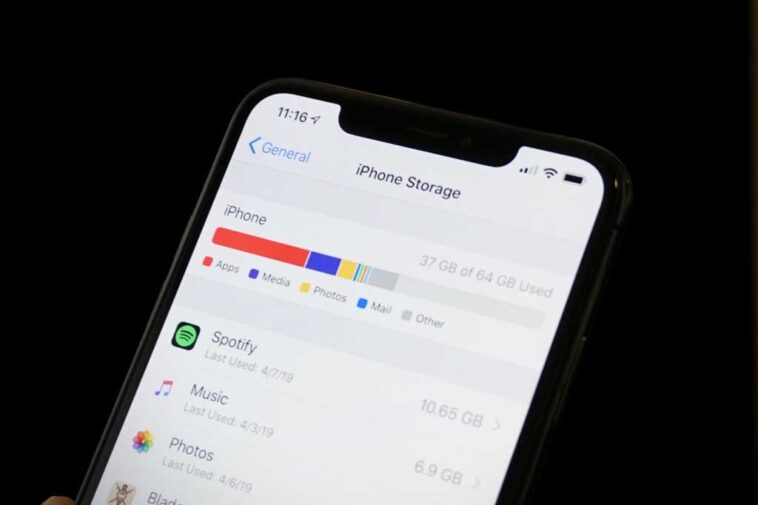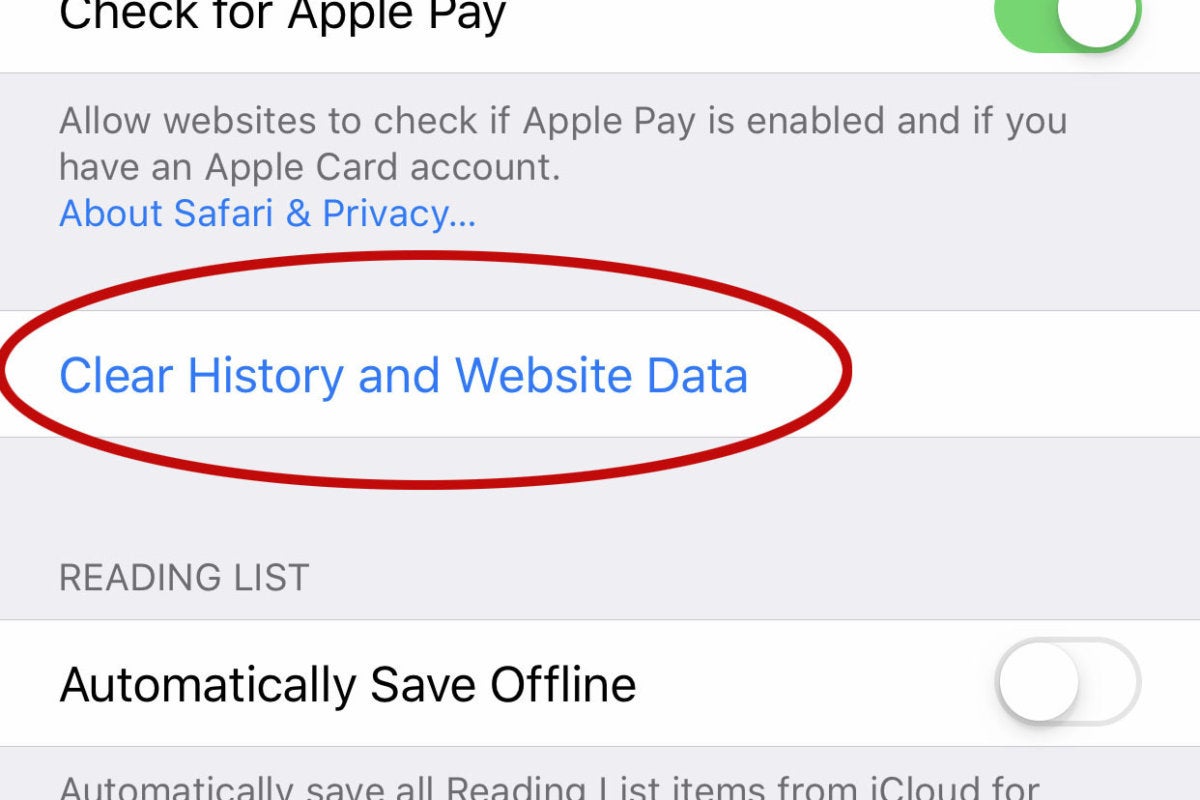Estoy seguro de que esto te suena familiar: estás tratando de instalar la última versión de iOS, actualizar a un nuevo iPhone o simplemente descargar esa aplicación genial de la que todos hablan, y tu iPhone dice que el almacenamiento está lleno.
Ya eliminó todas las aplicaciones que no cree que necesita, y hay todavía Sin espacio suficiente. Así que abre Configuración, toca Generaldespués Almacenamiento de iPhone y, efectivamente, tu iPhone está lleno. Lo peor de todo, un enorme parte de él aparece como «Otro». ¿Que se supone que significa eso? ¿Cómo te deshaces de él? La sección Otro almacenamiento es misteriosa y confusa, y no hay una respuesta que funcione para todos, pero con suerte, esta guía lo ayudará a lidiar con este problema.
Último lanzamiento de iPhone: iPhone SE (2022), iPhone 13, iPhone 13 mini, iPhone 13 Pro, iPhone 13 Pro Max (2021)
Última versión de iOS: iOS 15.6 (julio de 2022)
Última versión beta de iOS: iOS 16 (julio de 2022)
Cómo ver el almacenamiento de tu iPhone
Para ver cuánto almacenamiento ocupan todas sus aplicaciones y datos en el almacenamiento de su iPhone, abra la aplicación Configuración, seleccione Generaldespués Almacenamiento de iPhone. En la parte superior, verá un gráfico de barras que muestra el almacenamiento total de su iPhone y qué tipos de datos lo están llenando. Debajo encontrará una lista de aplicaciones en su teléfono y cuánto espacio ocupan, tanto para la aplicación en sí como para sus datos almacenados.
Encontrará los detalles de almacenamiento de su iPhone unas pocas capas en la aplicación Configuración.
Es posible que su iPhone tarde varios segundos en mostrar el gráfico, ya que lleva tiempo escanear y analizar su almacenamiento. Incluso después de que aparezca el gráfico por primera vez, querrá esperar varios segundos más para que se estabilice, ya que la lista de aplicaciones y los tamaños de almacenamiento pueden cambiar mientras su teléfono completa su análisis.
¿Qué es Otro almacenamiento, de todos modos?
El menú de almacenamiento de su iPhone dividirá esa barra en la parte superior en categorías familiares como aplicaciones, medios, fotos y correo, pero también en otra categoría que a veces es muy largo. Es común que Otro esté en el rango de 5 a 20 GB, pero si supera los 20 GB, probablemente se haya descontrolado. Puede desplazarse hasta el final de la lista de aplicaciones donde verá «iOS» y «Datos del sistema» en la lista. Toque «Datos del sistema» para ver cuánto está ocupando «Otros datos del sistema».
La categoría Otros es grande y variada, porque es una verdadera categoría general. Se compone de cachés del sistema, registros, voces de Siri (si ha descargado otras voces), actualizaciones y mucho más. Uno de los mayores culpables de que Otros se salgan de control es la transmisión de mucha música y video. Cuando usted descargar video o música de la tienda de iTunes, la aplicación de TV o la aplicación de Música, se indexa como Medios. Pero arroyos se utilizan cachés para garantizar una reproducción fluida, y se clasifican como Otros. Discutimos Cómo eliminar Otro almacenamiento en una Mac en un artículo separado.
Los cachés de Safari también pueden comenzar a crecer bastante. Y si envía toneladas de textos con imágenes o videos, los cachés para eso pueden comenzar a llenar mucho espacio. Se supone que su iPhone debe administrar estos cachés para evitar que su almacenamiento se llene por completo, pero no siempre hace un gran trabajo.
Cómo reducir el tamaño de Otros datos
No puede deshacerse de Otro por completo, pero a veces puede reducir su tamaño.
Primero, intentemos borrar los cachés de Safari. Abra Configuración > Safari y elige Borrar historial y datos del sitio web. Si tienes un lote de pestañas de Safari abiertas en su iPhone, es posible que también desee cerrar la mayoría de ellas.
También es posible que desee cambiar Mensajes para guardar menos mensajes antiguos. Abra Configuración, luego Mensajesy desplácese hacia abajo hasta la Historial de mensajes ajuste. Por defecto, Mantener mensajes se establece en Siemprepero es posible que desee cambiarlo a 1 año o incluso 30 dias para reducir los datos que la aplicación Mensajes almacena en caché.
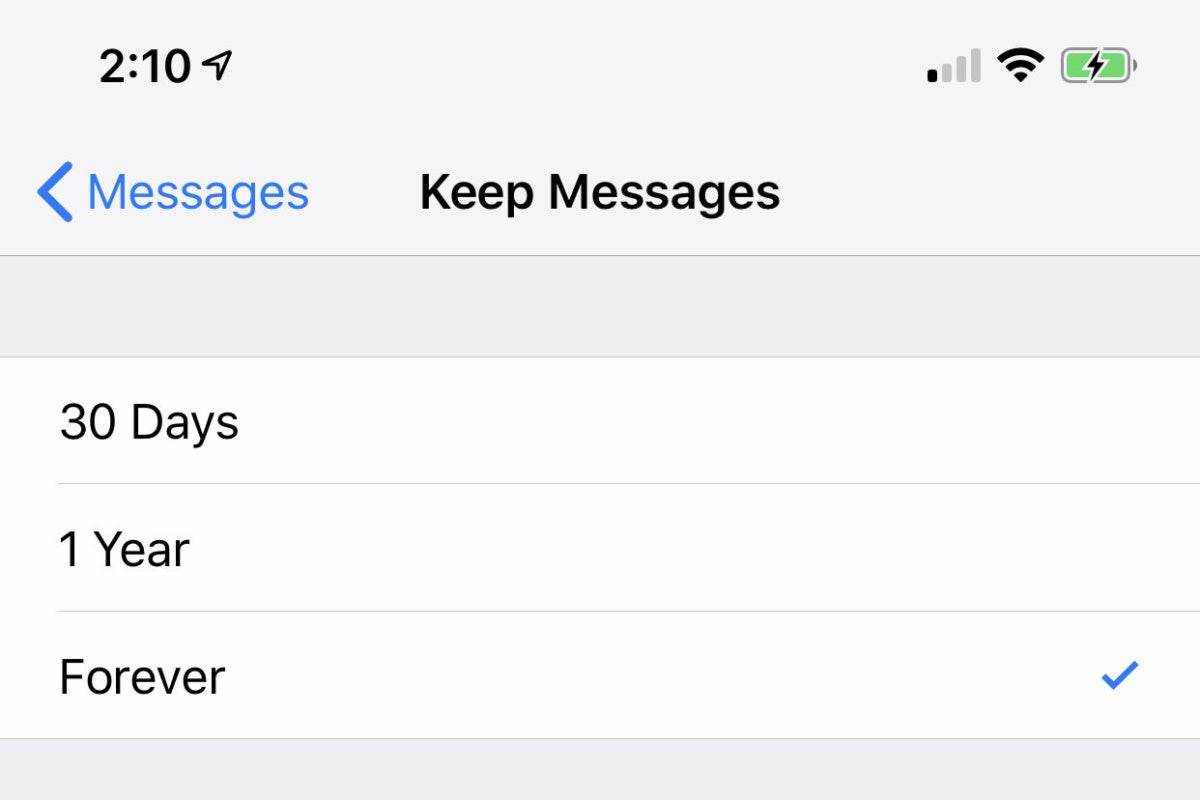
Si le gusta mucho enviar mensajes de texto, es posible que su aplicación Mensajes esté llenando su almacenamiento con un lote de datos.
Finalmente, regrese a iPhone Storage y mire la lista de aplicaciones. La mayoría de las aplicaciones almacenan datos que se clasifican como Aplicaciones, pero algunas mantendrán cachés que se clasifican como Otros. Si, por ejemplo, la aplicación Podcasts ocupa un par de gigabytes de espacio, es probable que se trate principalmente de datos almacenados en caché. Eliminar la aplicación y volver a descargarla podría hacer mella en la categoría Otros.
La opción nuclear: copia de seguridad y reinicio con iTunes
Puede revisar su iPhone tratando de eliminar cada pequeño caché que podría aumentar el tamaño de Otro almacenamiento, pero si realmente desea hacerlo lo más pequeño posible, debe hacer una copia de seguridad de su teléfono y restablecerlo. Esto puede tomar un poco de tiempo.
La mejor manera de hacer esto es usar iTunes en tu Mac o PC.
Conecta tu iPhone a tu computadora e inicia iTunes. En una Mac con macOS Catalina o posterior, usará Finder en su lugar, pero el proceso es el mismo. Es posible que se le solicite que permita el acceso en su iPhone y se le solicite que ingrese su contraseña, lo cual debe hacer.
Seleccione su iPhone haciendo clic en el icono del pequeño teléfono en la esquina superior izquierda y, en Copias de seguridad, elija Este computador. Comprobación Cifrar copia de seguridad local es una buena idea, por lo que también se respaldan las contraseñas de su cuenta y los datos de salud. Simplemente elija una contraseña que no olvidará. Haga clic en el botón para Copia ahora.

Cree una copia de seguridad cifrada para que el proceso de restauración sea lo menos doloroso posible.
Cuando termine la copia de seguridad, desconecte su iPhone y diríjase a Ajustes > General > Reiniciar y elige Borrar todo el contenido y la configuración. Esto devolverá su iPhone a un estado original. Cuando se reinicie y esté en el proceso de configuración inicial, vuelva a conectarlo a su computadora con iTunes abierto y siga las instrucciones en pantalla para restaurar su dispositivo.
Esta es la forma más larga y complicada de reducir el tamaño de Otro almacenamiento, pero también es la mejor; simplemente no hay forma de hacerlo más pequeño de lo que será después de un nuevo reinicio y restauración.